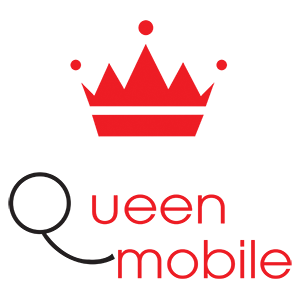사망의 블루 스크린 (BSOD)을 고치는 방법 및 예방 방법
BSOD (Blue Screen of Death) 화면으로 인해 Windows 운영 체제를 사용하는 사람은 누구나 공황 상태로 만듭니다. 이는 Windows에서 중요한 시스템 오류의 결과로 다음 손상을 피할 수있는 전원 -오프 컴퓨터가 발생합니다. 흰색 문자가 달린 블루 스크린을 본 적이 있습니까? 매우 성가신. 아래에서는 BSOD, IT 원인, 오류 수정에 대한 지침 및 향후 방지 방법에 대해 배웁니다.
자세한 내용을 보려면 다음을 방문하십시오. 링크
원천: https://manualmentor.com/how-to-fix-blue-screen-of-f-death-bsod-rrors-and-prevent-them.html?utm_source=rsss&utm_dedium=rssssssssssssssssssssssssupm_campaign=how-oro-blue-blue- 블루 스크린-투-즈 소드-선조 및 예방 주제
죽음의 블루 스크린 (BSOD)은 Windows 운영 체제. Windows Critical System 오류 발생의 결과이므로 결과적으로 추가 손상을 피하기 위해 PC가 종료됩니다. 흰색 텍스트가있는 블루 스크린의 느낌을받은 적이 있습니까? 성가신. 다음에서는 BSOD, CSE, 문제 해결 가이드 및 향후 사랑할 수있는 방법에 대해 배울 것입니다.
죽음의 블루 스크린 (BSOD)은 무엇입니까?
사망의 블루 스크린은 해결할 수없는 중요한 시스템 오류가 발생하면 Windows에 표시되는 정지 오류 화면입니다. 화면에서, 당신은 보낸 Sente 이모티콘, 오류 코드 및 컴퓨터가 컴퓨터를 보호하기 위해 수행 한 메시지를 사용합니다.
사망의 블루 스크린의 일반적인 원인
Diver 하드웨어 및 소프트웨어 문제로 BSOD 오류를 불러 일으킬 수 있습니다. 이것들은 가장 일반적인 범인입니다.
- 하드웨어 고장
- 잘못된 메모리 또는 하드 드라이브.
- CPU 또는 GPU와 같은 냉각 부품이 너무 뜨거워지고 있습니다.
- 전력 지원이 문제입니다.
- 소프트웨어 문제
- 시스템 파일이 손상 될 수 있습니다.
- 호환되지 않거나 만료 된 드라이버.
- 최근에 수행되었지만 잘못된 작업을 수행하지 않은 드라이버 업데이트.
- 악성 코드 또는 바이러스 감염
- 악성 소프트웨어는 손상된 시스템 파일 또는 CPU 불안정성의 주된 이유가 될 수있어 BSOD가 발생할 수 있습니다.
- 과열
- 컴퓨터가 냉각되지 않으면, 중요한 하드웨어 구성 요소가 잘못 행동하기 시작할 수 있기 때문에 과열은 독창적 인 문제 일 수 있습니다.
- 호환되지 않는 타사 앱
- 설치된 일부 타사 응용 프로그램은 시스템 콜라스의 이유 일 수 있으므로 시스템 불안정성을 초래할 수 있습니다.
사망의 블루 스크린 문제 해결 및 수정 방법
BSOD에 직면 한 경우 다음과 같은 문제를 진단하고 수정하기 위해 다음과 같습니다.
1. Windows 업데이트를 확인하십시오
- 설정> 업데이트 및 보안> Windows 업데이트로 이동하여 최신 업데이트를 설치하십시오. 일반적으로 Microsoft는 특정 글리치를 기대하고 Accorderes는 패치를 릴리스하여 고정합니다.
2. 하드 드라이브 공간을 확인하십시오
- 하드 드라이브에 필요한 여유 공간이 있는지 확인하십시오. 디스크의 공간 부족으로 인해 시스템에 문제가있을 수 있습니다.
3. 새 하드웨어를 제거하십시오
- 새로운 하드웨어로 인한 문제가 있습니까? RAM, 하드 드라이브 또는 새 프린터와 같은 하드웨어를 추가 한 경우 문제를 해결하여 문제 문제가 해결되었는지 확인하십시오.
4. 안전 모드로 부팅하십시오
- 컴퓨터를 다시 시작하고 안전 모드로 부팅하십시오. 이렇게하면 필수 드라이버와 서비스를 사용하여 Windows를 실행하는 데 도움이됩니다.
5. 블루 스크린 문제 블루터를 실행하십시오
- 설정> 업데이트 및 보안> 문제 해결> 추가 문제 해결사로 이동하면 블루 스크린 문제 해결사가 시작됩니다.
6. Windows를 복원하십시오
- 시스템 복원 작업을 선호합니다. 이는 컴퓨터를 잘 작동하는 시점으로 컴퓨터를 다시 이동하는 가장 좋은 방법입니다. 제어판> 시스템 센터 구성 관리자> 시스템을 다시 시작합니다.
7. 호환되지 않는 업데이트 또는 드라이버를 제거하십시오
- 업데이트 나 드라이버를 설치 한 후 문제가 즉시 발생하면 간단히 제거하십시오. 장치를 관리하고 드라이버를 마우스 오른쪽 버튼으로 클릭 한 다음 제거를 선택하십시오.
8. 드라이버를 롤백하십시오
- Driver 업데이트로 문제가 발생하면 Preveding 업데이트로 돌아갑니다. 장치 관리자에 액세스하고 장치를 마우스 오른쪽 단추로 클릭하고 속성> 드라이버> 드라이버 롤백으로 이동하십시오.
9. Windows 스타트 업 수리를 사용하십시오
- Wind
사망의 블루 스크린을 방지하기위한 팁
- 시스템을 업데이트하십시오
- Windows 업데이트 및 장치 업데이트를 정기적으로 설치하여 시스템을 항상 최신 안정 버전으로 만듭니다.
- 하드웨어 건강을 모니터링하십시오
- RAM 검사를 위해 Windows 메모리 진단을 활용하고 하드 드라이브의 건강을 위해 Crystaldiskinfo를 사용하십시오.
- 맬웨어 감지
- 컴퓨터에서 악의적 인 프로그램을 제거하십시오. 또한이 보라색에 강력한 바이러스 백신 프로그램을 사용하는 것이 좋습니다.
- 데이터를 저장하십시오
- BSOD의 경우 외장 드라이브 또는 클라우드 스토리지 드라이브에 대한 중요한 파일을 정기적으로 백업하여 데이터를 피할 수 있습니다.
- 과도한 열은 유해합니다
- 냉각 시스템을 좋은 상태로 유지하는 계정을 따뜻하게하여 시스템을 방출하십시오. 이를 통해 입자와 먼지를 제거하십시오. 또한 장치에 속성 공기 흐름이 존재하는지 확인해야합니다.
최종 생각
사망의 블루 스크린을 경험하는 것은 친구이지만 올바른 문제 해결 단계를 수행하여 종종 수정됩니다. 이 문제와 BIOS의 안전 조치에 대한 깊은 이해를 통해 최소한의 BSOD에 직면하여 시스템의 안정성을 보장 할 수 있습니다.